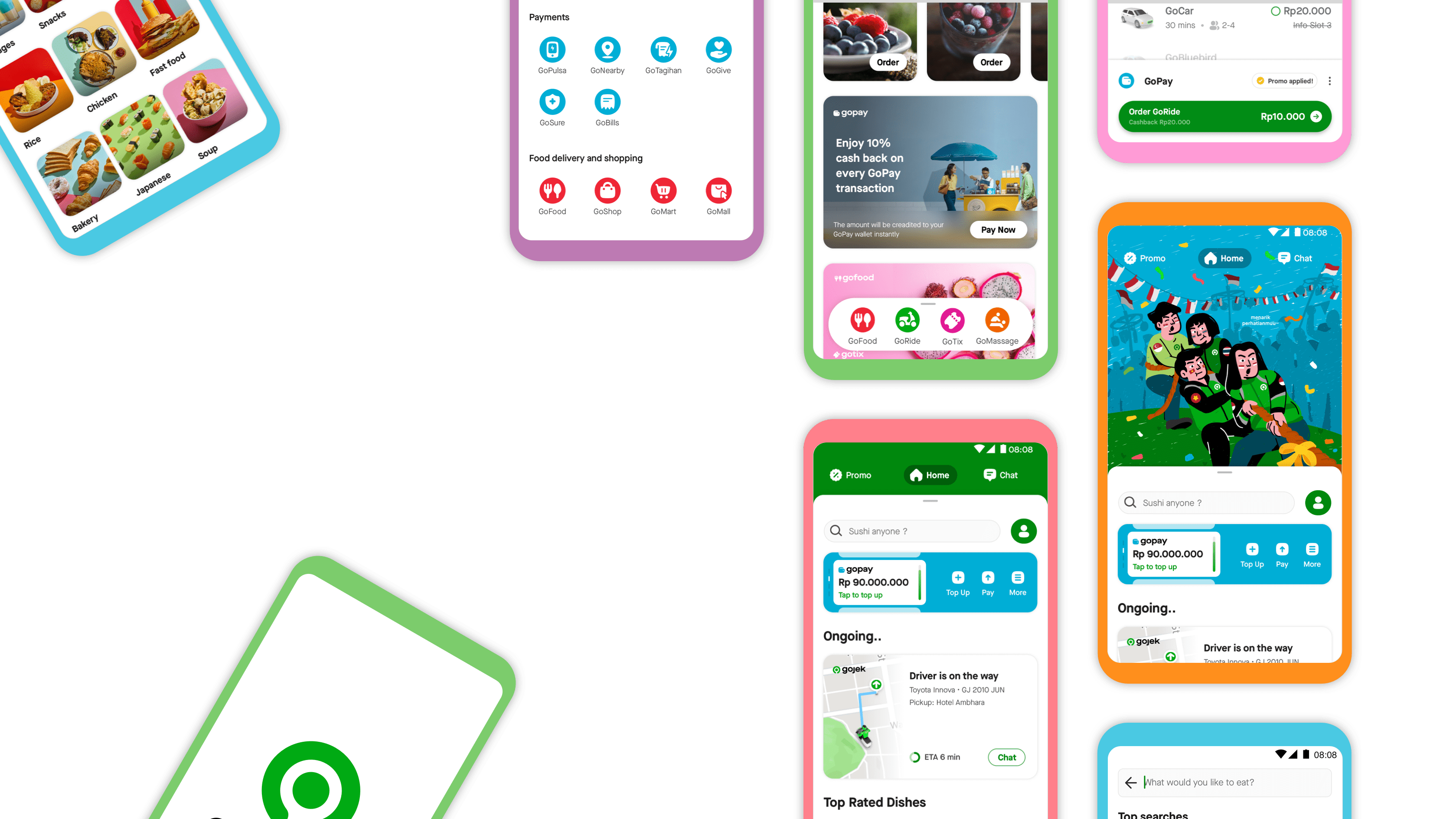Behind Southeast Asia’s only hyper-growth startup are some billion-dollar brains, doing what they do best.

We’re home to 2 million+ driver partners, who enjoy a bundle of health and financial benefits.

We empower 500,000+ merchants with cutting-edge technologies that help them multiply reach and sales.